Zawartość
Jak zrobić kolaż wideo/zdjęć za pomocą konwertera wideo AnyRec
Czy można odtwarzać wiele filmów na jednym ekranie? Oczywiście odpowiedź brzmi tak. Możesz użyć kreatora kolaży do swobodnego tworzenia filmów na podzielonym ekranie w różnych rozmiarach i kształtach.
Krok 1: Wybierz szablon kolażu
Bezpłatne pobieranie i instalowanie oprogramowania AnyRec Video Converter.
Kliknij Kolaż menu, aby rozpocząć korzystanie z narzędzia do tworzenia kolaży.
Teraz wybierz domyślne ustawienie podziału ekranu Szablon Sekcja.

Krok 2: Dodaj i edytuj filmy/zdjęcia
Kliknij Dodać za pomocą przycisku +, aby importować klipy wideo lub zdjęcia. Możesz dostosować rozmiar i położenie każdego ekranu wideo, przeciągając linie graniczne. Przed i po Zapowiedź okna mogą pokazać wszystkie szczegóły.

Najedź myszką nad film lub zdjęcie. Możesz zobaczyć wyskakujące okienko. Tutaj możesz włączyć/wyłączyć ścieżkę audio, edytować wideo, przycinać wideo, odzyskiwać lub ponownie dodawać wideo. Możesz więc edytować każdy film indywidualnie.
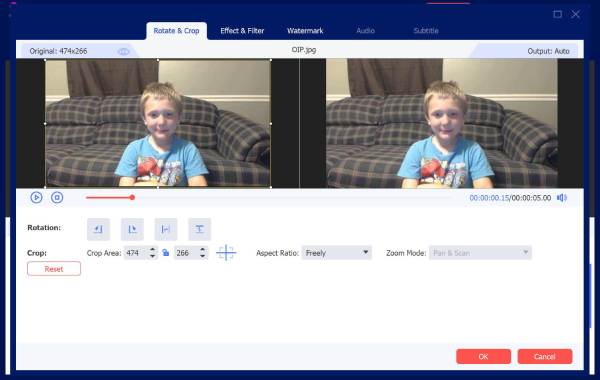
Krok 3: Zastosuj filtry
w Filtr sekcji, możesz dodać gotowy efekt, w tym ciepłe, szkicowe, fioletowe, filmowe z Hongkongu, szare, pomarańczowe kropki itp.

Krok 4: Dodaj muzykę w tle
Możesz domyślnie zachować oryginalną ścieżkę dźwiękową. Lub możesz włączyć znacznik wyboru wcześniej Muzyka w tle w Audio Sekcja. Kliknij +, aby zaimportować ścieżkę audio. Ponadto możesz tutaj zastosować efekty dźwiękowe.

Krok 5: Eksportuj swój kolaż
Iść do Eksport aby zapisać kolaż wideo. Możesz zmienić ustawienia wyjściowego wideo w tej sekcji. W końcu kliknij Rozpocznij eksport aby zapisać i pobrać wideo z kolażem.

Potrzebujesz więcej pomocy?
Jeśli masz jakiekolwiek pytania dotyczące Video Converter, skontaktuj się z nami.
Skontaktuj się z nami